advertisement
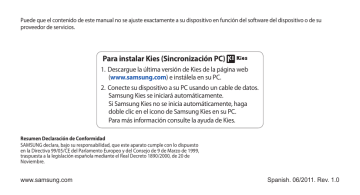
El dispositivo permite realizar varias tareas. Puede ejecutar más de una aplicación al mismo tiempo. No obstante, la ejecución simultánea puede causar cortes de comunicación, bloqueos, problemas de memoria o consumo adicional de energía. Para evitar estos problemas, cierre los programas innecesarios mediante el administrador de tareas.
1
›
Usar el administrador de tareas
En la pantalla de inicio, abra la lista de aplicaciones y seleccione Admin. de tareas → Aplicaciones activas.
Aparecerá una lista de todas las aplicaciones que se están ejecutando en el dispositivo.
2
Para cerrar una aplicación, seleccione Finalizar.
Para cerrar todas las aplicaciones activas, seleccione Fin tod.
Personalización del dispositivo
Personalice su dispositivo según sus preferencias y aprovéchelo al máximo.
1
›
Definir la fecha y la hora actuales
En la pantalla de inicio, abra la lista de aplicaciones y seleccione Ajustes → Fecha y hora.
2
›
Defina la fecha y la hora y cambie otras opciones.
Encender o apagar la marcación por tonos
En la pantalla de inicio, abra la lista de aplicaciones y seleccione
Ajustes → Sonido → Selección audible.
›
Ajustar el volumen de la melodía
Pulse la tecla de volumen hacia arriba o hacia abajo para ajustar el volumen de la melodía.
26
Cómo comenzar
›
Cambiar al modo Silencio
Para activar o desactivar el sonido del dispositivo, realice una de las siguientes acciones:
•
En la pantalla de inicio, abra la lista de aplicaciones y seleccione
→ Teclado y mantenga pulsado .
•
Abra el panel de accesos directos desde la parte superior de la pantalla y seleccione Sonido.
•
Mantenga pulsada [ ] y seleccione Modo Silencio.
Puede definir el dispositivo para que lo alerte en varios eventos en el modo Silencio. En la pantalla de inicio, abra la lista de aplicaciones y seleccione Ajustes → Sonido
→ Vibrar → Siempre o Solo en modo silencio. Cuando cambie al modo Silencio, aparecerá en lugar de .
1
›
Cambiar la melodía
En la pantalla de inicio, abra la lista de aplicaciones y seleccione Ajustes → Sonido → Melodía del teléfono.
2
Seleccione una melodía de la lista y seleccione Aceptar.
›
Activar la animación para el cambio de ventanas
En la pantalla de inicio, abra la lista de aplicaciones y seleccione
Ajustes →
Pantalla
→
Animación
→
Algunas animaciones o
Todas las animaciones.
2
3
1
›
Seleccionar un fondo de pantalla para la pantalla de inicio
En la pantalla de inicio, pulse [ una opción.
] →
Fondo de pantalla
→
Seleccione una imagen.
Seleccione Guardar o Definir fondo de pantalla.
Samsung no será responsable por ningún uso de imágenes predeterminadas o fondos de pantalla suministrados con su dispositivo.
Cómo comenzar
27
1
›
Ajustar el brillo de la pantalla
En la pantalla de inicio, abra la lista de aplicaciones y seleccione Ajustes → Pantalla → Brillo.
2
3
Arrastre el controlador
para ajustar el nivel de brillo.
Seleccione Aceptar.
El nivel de brillo de la pantalla afectará la rapidez con que el dispositivo consume carga de la batería.
›
Definir un bloqueo de pantalla
Puede bloquear la pantalla táctil con una contraseña o un patrón de desbloqueo para evitar que personas no autorizadas utilicen el dispositivo sin su consentimiento.
•
•
Luego de seleccionar un bloqueo de pantalla, su dispositivo solicitará un código de desbloqueo cada vez que lo encienda o desee desbloquear la pantalla táctil.
•
Si olvida la contraseña o el PIN, diríjase a un centro de servicios de Samsung con el dispositivo para restablecerlo.
Samsung no se hace responsable por la pérdida de códigos de seguridad, información privada u otros daños causados por software ilegal.
Definir un patrón de desbloqueo
1
En la pantalla de inicio, abra la lista de aplicaciones y seleccione Ajustes → Ubicación y seguridad → Defin
bloqueo de pantalla →
Patrón.
2
Lea las instrucciones en pantalla y observe los patrones de ejemplo. Luego, seleccione Siguiente.
3
Puede dibujar un patrón si arrastra el dedo para conectar, al menos, 4 puntos.
4
Seleccione
Continuar.
28
Cómo comenzar
5
6
Dibuje nuevamente un patrón para confirmar.
Seleccione Confirmar.
2
3
Definir un código PIN de desbloqueo
1
En la pantalla de inicio, abra la lista de aplicaciones y seleccione Ajustes → Ubicación y seguridad → Defin
bloqueo de pantalla
→ PIN.
Introduzca un nuevo PIN (numérico) y seleccione Continuar.
Introduzca el PIN nuevamente y seleccione
Aceptar.
Definir una contraseña de desbloqueo
1
En la pantalla de inicio, abra la lista de aplicaciones y seleccione Ajustes → Ubicación y seguridad → Defin
bloqueo de pantalla → Contraseña.
2
Introduzca una nueva contraseña (alfanumérica) y seleccione
Continuar.
3
Introduzca la contraseña nuevamente y seleccione Aceptar.
Bloquear la tarjeta SIM o USIM
Puede activar el PIN proporcionado con su tarjeta SIM o USIM para bloquear el dispositivo.
1
2
›
En la pantalla de inicio, abra la lista de aplicaciones y seleccione Ajustes → Ubicación y seguridad → Definir
bloqueo de tarjeta SIM
→ Bloquear tarjeta SIM.
Introduzca su PIN y seleccione Aceptar.
Una vez que el bloqueo de PIN esté activado, debe introducir el
PIN siempre que encienda el dispositivo.
•
Si introduce un PIN incorrecto demasiadas veces, la tarjeta SIM o USIM se bloqueará. Debe introducir una clave de desbloqueo de PIN (PUK) para desbloquear la tarjeta SIM o USIM.
•
Si no introduce el PUK correcto y se bloquea la tarjeta
SIM o USIM, lleve la tarjeta al proveedor de servicios para desbloquearla.
Cómo comenzar
29
advertisement
Key Features
- 8.89 cm (3.5") 320 x 480 pixels TFT
- 32 GB
- Bluetooth 2.1+EDR
- Single camera
- 1350 mAh
- Android 2.2
Related manuals
advertisement
Table of contents
- 10 Desembalaje
- 10 y la batería
- 12 Carga de la batería
- 14 Inserción de una tarjeta de memoria
- 17 Adjuntar una correa de mano
- 18 Encendido y apagado del dispositivo
- 18 Presentación del dispositivo
- 21 Usar la pantalla táctil
- 23 y las teclas
- 23 Presentación de la pantalla de inicio
- 25 Acceder a las aplicaciones
- 27 Personalización del dispositivo
- 31 Escritura de texto
- 34 Market
- 35 Descarga de archivos de la Web
- 35 Sincronización de datos
- 37 Llamadas
- 41 Mensajería
- 43 Google Mail
- 44 Correo electrónico
- 46 Google Talk
- 47 Social Hub
- 48 Cámara
- 56 Galería
- 57 Música
- 61 Radio FM
- 64 Contactos
- 68 Calendario
- 70 Grabadora de voz
- 71 Internet
- 74 Mapas
- 78 Búsqueda de Google
- 78 YouTube
- 80 Noticias y tiempo
- 81 Samsung Apps
- 81 Market
- 81 BookStore
- 82 MusicStore
- 83 Bluetooth
- 85 Wi-Fi
- 86 AllShare
- 88 Compartir red móvil
- 89 Conexiones a PC
- 90 Conexiones VPN
- 93 Reloj
- 94 Calculadora
- 94 Descargas
- 94 Mis archivos
- 95 Paquete de herramientas SIM
- 95 Administrador de tareas
- 96 ThinkFree Office
- 97 Búsqueda por voz
- 98 Acceso al menú Ajustes
- 98 Conex. inalámbr. y redes
- 99 Ajustes de llamada
- 100 Sonido
- 101 Pantalla
- 101 Ubicación y seguridad
- 102 Aplicaciones
- 103 Cuentas y sincronización
- 103 Privacidad
- 104 Almacenamiento en tarjeta SD y teléfono
- 104 Idioma y texto
- 106 Entrada y salida de voz
- 107 Accesibilidad
- 107 Fecha y hora
- 107 Acerca del teléfono